Как зачеркнуть текст в Discord
Discord изначально создавался как коммуникационная платформа для геймеров, позволяющая им общаться друг с другом с помощью текстовых, голосовых или видеозвонков. Но со временем эта платформа оказалась довольно хорошей для всех. Так почти каждый может присоединиться к дискорд серверу и получать удовольствие от участия в этом, независимо от того, нравится им игра или нет. Очевидно, что самая забавная часть раздора — это возможность общаться с другими участниками с помощью текстовых сообщений. Если вы являетесь участником какого-либо сервера разногласий, который постоянно общается с другими участниками, возможно, вы почувствовали необходимость использовать разные текстовые форматы. И это потому, что, используя определенный текстовый формат, вы можете более четко выразить свое мнение или мысли. Как показать ошибку или ошибку, вы можете зачеркнуть текст.
Таким образом, использование разных текстовых форматов выделяет ваш текст среди других, а также делает вас похожим на профессионала. Если вы новичок в разногласиях, то вы, должно быть, видели, как другие используют множество текстовых форматов, таких как жирный шрифт, курсив, зачеркивание и т. д. И вы могли подумать об использовании тех же самых форматов, но вопрос в том, как? Итак, в этой статье мы собираемся ответить на этот вопрос, рассказав вам, как зачеркивать текст в Discord. Кроме того, мы научим вас различным форматам текста в Discord. Так что сидите смирно и позвольте нам помочь вам стать профессионалом в области форматирования текста в Discord.
Прежде чем на самом деле научиться придавать тексту разные стили, вам нужно узнать, как это стало возможным благодаря Discord.
Что такое уценка в Discord?
Когда вы используете Discord, уценка язык работает в фоновом режиме без вашего ведома. Язык уценки использует символы для изменения формата текста на полужирный, курсив, подчеркнутый и т. д.
Символы, используемые в этом языке для каждого формата, очень легко выучить, и их можно применять непосредственно при наборе сообщений. Таким образом, это экономит много вашего времени и предоставляет вам множество забавных текстовых форматов.
Зачеркнутый текст в Discord
По сути, зачеркнутый текст включает в себя линию, проходящую над ним, чтобы представить ошибку или ошибку в тексте. Этот текст очень легко использовать в Discord. Все, что вам нужно сделать, это выполнить эти простые шаги.
1. Запустите приложение Discord Desktop на своем ПК.
2. После этого откройте чат любого сервера или любого друга и начните набирать свое сообщение.
3. Теперь вы можете получить зачеркнутый стиль форматирования, включив две тильды ‘~’ символы, до и после текста, который вы хотите зачеркнуть.
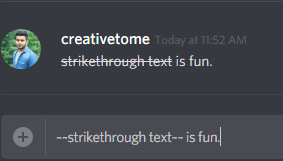
4. Вот и все. После того, как вы закончите вводить сообщение с нужным символом, просто нажмите Enter, чтобы отправить сообщение.
Вы увидите, что отправленное сообщение будет иметь перечеркнутый текст в соответствии с расположением символов.
Другое форматирование текста в Discord
Теперь, когда вы научились использовать зачеркивание в Discord, вы также должны узнать о различных других стилях форматирования, с которыми вы можете повеселиться.
1. Жирный текст
Возможно, вам подойдет текстовый формат «Жирный». Его можно использовать для выделения или чрезмерного выделения определенного слова или фразы. Вы можете использовать этот текстовый формат в Discord, используя Звездочка (*) символ. Этот символ можно вставить в чат, нажав кнопку Shift + 8 сочетание клавиш на клавиатуре.
Чтобы изменить формат текста на полужирный, вам нужно вставить две звездочки символ в начале текста и два символа в конце текста. Вы можете получить лучшее представление, посмотрев на скриншот, приведенный ниже.

2. Курсив текста
Формат текста, выделенный курсивом, также служит для выделения части текста. Выделенный текст может быть отдельным высказыванием или известной фразой.
Цель выделения курсивом и полужирным шрифтом почти одинакова, поэтому, чтобы выделить текст курсивом, вам снова придется использовать Звездочка ‘*’ символ. Но для этого нужно вставить только один символ звездочки перед текстом и один после текста.
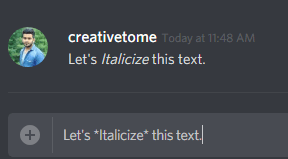
3. Подчеркнутый текст
Подчеркивание определенной части текста выделяет ее среди другой части текста. И вы можете подчеркнуть текст, включив два знака подчеркивания ‘_’ символ до и после текста.
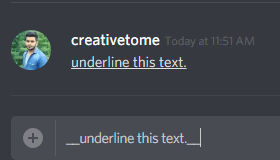
4. Тег спойлера
Теперь этот тип текста может быть действительно важным и полезным. Это может быть полезно, чтобы скрыть текст, предупреждая других о спойлере. Потому что писать ‘Осторожно, спойлеры’ непосредственно перед тем, как настоящий спойлер может не всегда служить своей цели. Поэтому, когда вы используете тег спойлера, текст, содержащий спойлер, будет скрыт, и читателю придется щелкнуть эту скрытую часть, чтобы открыть текст.
Чтобы использовать тег спойлера, вам просто нужно ввести две вертикальные полосы или символ вертикальной черты ‘|’ до и после текста спойлера.
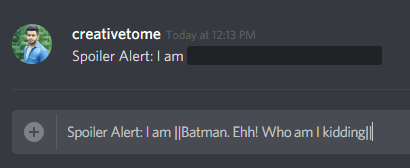
Это то, что мы называем идеальным предупреждением о спойлерах.
5. Пустые строки
Самое неприятное, когда вы в конечном итоге отправляете сообщение, пытаясь перейти к следующей строке, нажав ENTER. Но вы можете решить эту проблему, включив пустые строки между ними. Для этого нужно просто нажать Комбинация клавиш Shift+Enter, вместо того, чтобы просто нажать клавишу ВВОД.
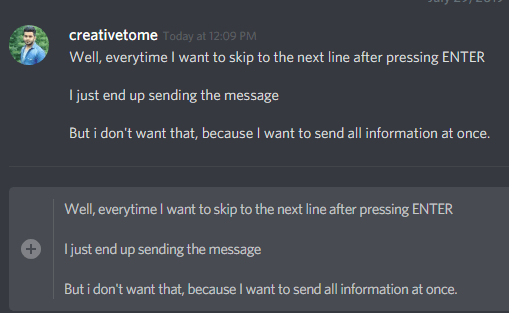
6. Однострочные кодовые блоки
Однострочные блоки кода помогают выделить одну строку текста. Он делает это, предоставляя тексту другой шрифт и придавая ему черный фон. Таким образом, этот стиль форматирования лучше всего подходит для выделения цитаты или чего-то совершенно другого.
Чтобы использовать этот стиль форматирования, вам нужно использовать один надгробный акцент. ‘`’ символ до и после текста. Вы можете найти этот символ на той же клавише, которая используется для ввода тильды. ‘~’ символ.
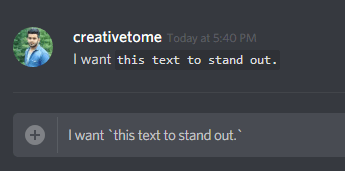
7. Многострочные блоки кода
Этот стиль форматирования почти аналогичен предыдущему. Единственное отличие состоит в том, что с блоками кода «Несколько строк» вы можете выделить несколько строк, а не одну.
Для этого введите три символа серьезного ударения ‘`’ до и после текста вместо одного. Кроме того, чтобы разбить текст на разные строки или вставить пустую строку, используйте комбинацию клавиш Shift+Enter, как мы уже обсуждали.
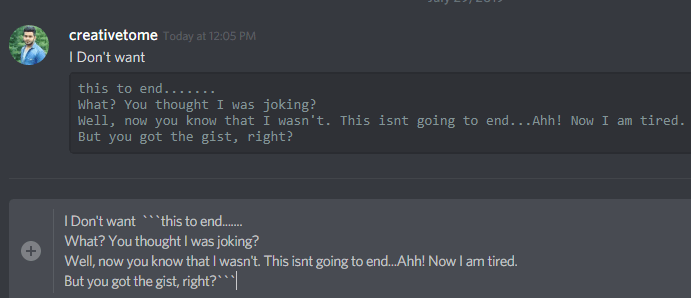
8. Комбинируйте разные текстовые форматы
Поскольку вы уже научились использовать 4 основных текстовых формата, пришло время научиться комбинировать различные текстовые форматы. Чтобы комбинировать разные стили форматирования, вам просто нужно комбинировать символы разметки, используемые в этих конкретных форматах. Возьмем пример. Если вы хотите сочетать стиль форматирования полужирный и подчеркнутый в одном и том же тексте, вам придется комбинировать их символы разметки.
Итак, для этого вам нужно включить два символа подчеркивания ‘_’ и две звездочки ‘*’ символы до и после текста.

Довольно просто, не так ли?
Еще в Дискорде: Как создать сервер Discord и пригласить людей
Подводя итог
Использование различных стилей форматирования, включая зачеркивание в Discord, помогает нам более четко донести наше сообщение. Кроме того, это привлекает больше внимания людей к нашему сообщению. И привлечение внимания людей с помощью привлекательных текстовых форматов действительно важно, особенно когда сотни людей отправляют сообщения одновременно.
последние статьи